Win10系统还原失败怎么解决
时间:2025-09-24 20:08:30 227浏览 收藏
Win10系统还原失败怎么办?别担心,本文为你提供详细的解决方案。系统还原是Windows 10的重要功能,但有时会遇到“还原失败,未完成”的错误。这可能是由于系统保护未启用、第三方安全软件干扰或磁盘错误等原因导致。**首先,确认系统还原已启用,并为其分配足够的磁盘空间。** 其次,尝试在安全模式下进行还原,以排除驱动程序和服务冲突。如果问题仍然存在,关闭第三方安全软件,检查并修复磁盘错误。最后,通过DISM和SFC命令修复可能损坏的系统文件。按照本文步骤操作,轻松解决Win10系统还原失败问题,恢复系统稳定运行。
首先确认系统还原功能已启用,依次尝试在安全模式下还原、关闭第三方安全软件、修复磁盘错误及使用DISM和SFC修复系统文件。
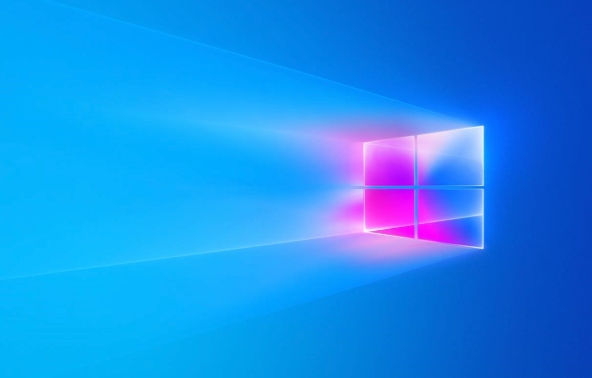
如果您尝试在Windows 10中执行系统还原操作,但过程意外中断并提示“还原失败,未完成”,则可能是由于系统保护被禁用、第三方程序干扰或磁盘错误导致。以下是解决此问题的步骤:
本文运行环境:Dell XPS 13,Windows 10 专业版。
一、确认系统还原功能已启用
若系统还原功能处于关闭状态,则无法创建或使用还原点。需手动开启该功能并分配磁盘空间用于存储还原数据。
1、右键点击“此电脑”图标,选择“属性”。
2、在左侧菜单中点击“系统保护”,进入系统属性界面。
3、选中系统所在磁盘(通常是C盘),点击“配置”按钮。
4、选择启用系统保护,并使用滑块设置最大使用磁盘空间(建议5%-10%)。
5、点击“确定”保存设置,然后尝试重新执行系统还原。
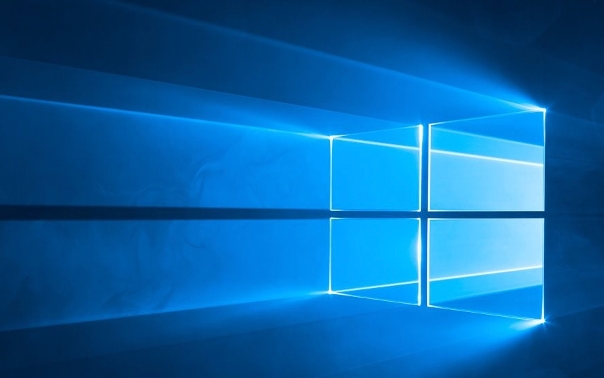
二、在安全模式下执行系统还原
正常启动时加载的驱动程序或后台服务可能干扰还原进程。进入安全模式可仅加载必要组件,排除干扰因素。
1、连续三次在开机徽标出现时强制关机,触发自动修复环境。
2、进入“自动修复”界面后,选择“高级选项” > “疑难解答” > “高级选项” > “启动设置” > “重启”。
3、重启后按键盘上的F4键进入安全模式。
4、登录系统后,打开“控制面板” > “恢复” > “打开系统还原”,选择可用还原点进行恢复。
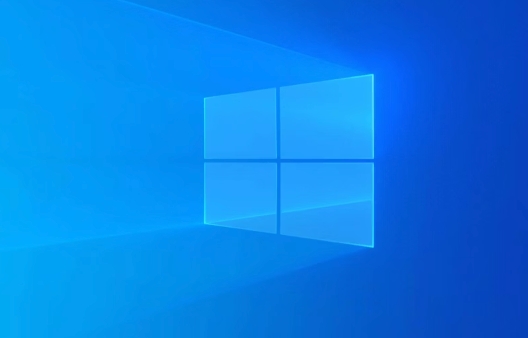
三、关闭第三方安全软件
某些防病毒软件会监控系统文件变更,阻止系统还原对关键文件的修改,从而导致还原失败。
1、找到任务栏中的杀毒软件图标,右键选择“退出”或“禁用实时防护”。
2、根据提示完全退出程序,部分软件需要输入密码才能关闭。
3、确认软件已停止运行后,再次尝试执行系统还原操作。
4、还原完成后,建议重新启用安全软件以保障系统安全。

四、检查并修复磁盘错误
文件系统损坏或坏道可能导致还原点数据读取失败。使用内置工具扫描并修复磁盘问题是必要的排查步骤。
1、以管理员身份运行“命令提示符”。可在开始菜单搜索“cmd”,右键选择“以管理员身份运行”。
2、输入命令:chkdsk C: /f /r,然后按回车执行。
3、系统提示将在下次重启时检查磁盘,输入“Y”确认。
4、重启计算机,等待磁盘检查和修复过程自动完成后再尝试系统还原。
五、通过DISM和SFC修复系统文件
系统映像或关键文件损坏会影响还原功能的正常运作。使用部署映像服务管理工具和系统文件检查器可修复此类问题。
1、以管理员身份打开“命令提示符”。
2、依次执行以下命令,每条命令执行完毕后再输入下一条:
DISM.exe /Online /Cleanup-image /ScanHealth
DISM.exe /Online /Cleanup-image /RestoreHealth
3、完成DISM修复后,运行系统文件检查命令:sfc /scannow。
4、等待扫描和修复全部完成,重启电脑后尝试再次执行系统还原。
今天带大家了解了的相关知识,希望对你有所帮助;关于文章的技术知识我们会一点点深入介绍,欢迎大家关注golang学习网公众号,一起学习编程~
-
501 收藏
-
501 收藏
-
501 收藏
-
501 收藏
-
501 收藏
-
467 收藏
-
315 收藏
-
171 收藏
-
210 收藏
-
457 收藏
-
482 收藏
-
220 收藏
-
149 收藏
-
297 收藏
-
177 收藏
-
488 收藏
-
253 收藏
-

- 前端进阶之JavaScript设计模式
- 设计模式是开发人员在软件开发过程中面临一般问题时的解决方案,代表了最佳的实践。本课程的主打内容包括JS常见设计模式以及具体应用场景,打造一站式知识长龙服务,适合有JS基础的同学学习。
- 立即学习 543次学习
-

- GO语言核心编程课程
- 本课程采用真实案例,全面具体可落地,从理论到实践,一步一步将GO核心编程技术、编程思想、底层实现融会贯通,使学习者贴近时代脉搏,做IT互联网时代的弄潮儿。
- 立即学习 516次学习
-

- 简单聊聊mysql8与网络通信
- 如有问题加微信:Le-studyg;在课程中,我们将首先介绍MySQL8的新特性,包括性能优化、安全增强、新数据类型等,帮助学生快速熟悉MySQL8的最新功能。接着,我们将深入解析MySQL的网络通信机制,包括协议、连接管理、数据传输等,让
- 立即学习 500次学习
-

- JavaScript正则表达式基础与实战
- 在任何一门编程语言中,正则表达式,都是一项重要的知识,它提供了高效的字符串匹配与捕获机制,可以极大的简化程序设计。
- 立即学习 487次学习
-

- 从零制作响应式网站—Grid布局
- 本系列教程将展示从零制作一个假想的网络科技公司官网,分为导航,轮播,关于我们,成功案例,服务流程,团队介绍,数据部分,公司动态,底部信息等内容区块。网站整体采用CSSGrid布局,支持响应式,有流畅过渡和展现动画。
- 立即学习 485次学习
